Chcesz uruchomić Google Chrome ze swoimi ulubionymi rozszerzeniami i ustawieniami na dowolnym komputerze? Tutaj przyjrzymy się, jak skonfigurować przenośną wersję przeglądarki Google Chrome na dysku flash, aby móc z niej korzystać w dowolnym miejscu.
Pierwsze kroki
Pobierz przenośny instalator Google Chrome ( link poniżej ). Po pobraniu uruchom instalator, aby skonfigurować go na dysku flash. Instalator to ekstraktor zasilany przez 7zip. Kliknij przycisk „…”, aby wybrać dysk flash, a następnie kliknij Wyodrębnij.
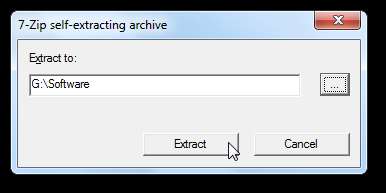
Wyodrębni teraz Portable Chrome na dysk flash. Może to zająć kilka minut, ale po zakończeniu będziesz gotowy do natychmiastowego korzystania z przenośnej wersji Chrome.
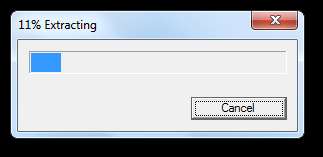
Po zakończeniu przejdź do dysku flash i otwórz nowy PortableGoogleChrome folder i uruchom ChromeLoader.exe aby uruchomić Portable Chrome.
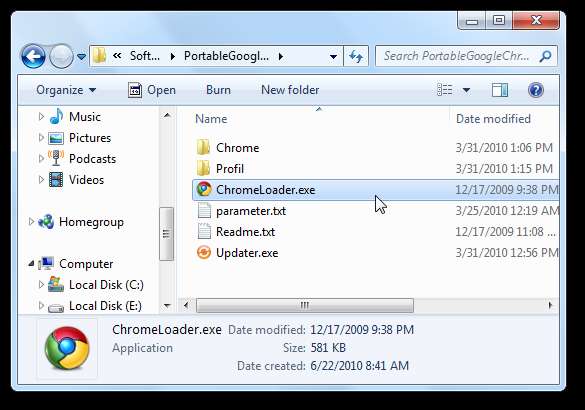
Przełącz Chrome na swój język ojczysty
Portable Chrome jest domyślnie w języku niemieckim, więc jeśli nie znasz niemieckiego, możesz być trochę zdezorientowany po pierwszym uruchomieniu. Aby zmienić go na angielski lub preferowany język, kliknij przycisk klucza po prawej stronie i kliknij Opcje .
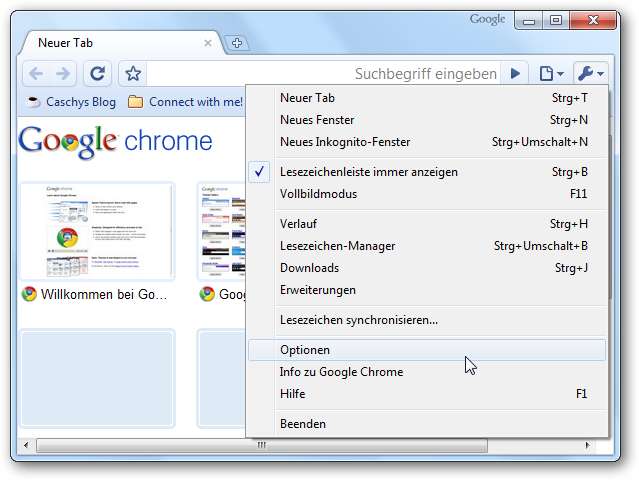
Wybierz kartę Szczegóły, a następnie przewiń w dół i kliknij Ustawienia czcionki i języka
zmienić w obszarze Treść internetowa.
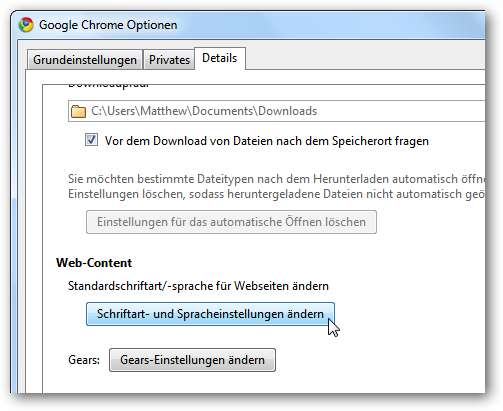
Wybierz drugą kartę, kliknij menu u dołu obok Język Google Chrome i wybierz swój ulubiony język. Kliknij przycisk OK u dołu, aby zapisać ustawienia.

Chrome przypomni Ci, że zmiany nie wejdą w życie, dopóki nie uruchomisz ponownie przeglądarki. Kliknij OK, a następnie zamknij wszystkie okna Portable Chrome.
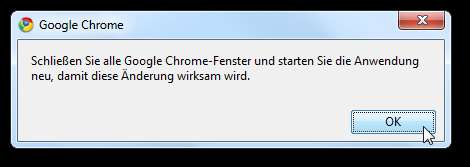
Następnym razem, gdy go uruchomisz, będziesz w stanie znacznie łatwiej odnaleźć się w nim, ponieważ wszystko będzie w Twoim języku ojczystym.
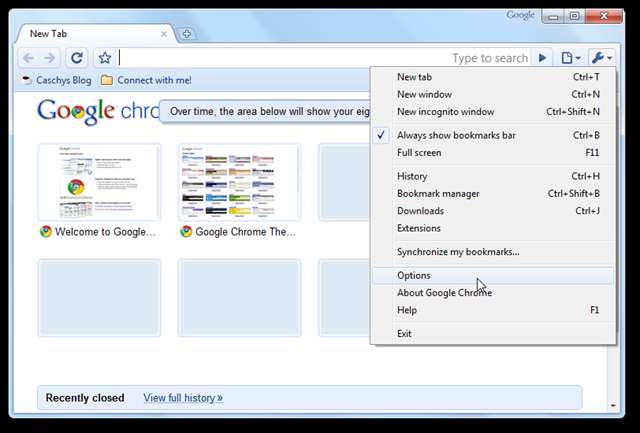
Korzystanie z Portable Chrome
Przenośna przeglądarka Google Chrome działa tak samo jak wersja standardowa, z tą różnicą, że teraz można ją uruchomić z dowolnego komputera. Wszystkie Twoje ulubione witryny i aplikacje internetowe będą działać zgodnie z oczekiwaniami. W rzeczywistości nie ma różnicy, którą widać po samym przeglądaniu.
Przenośna wersja Chrome, podobnie jak wszystkie aplikacje przenośne, może działać wolniej niż normalna Chrome w zależności od szybkości dysku flash. Jednak wygoda posiadania własnej spersonalizowanej przeglądarki Chrome na dowolnym komputerze nadrabia to.
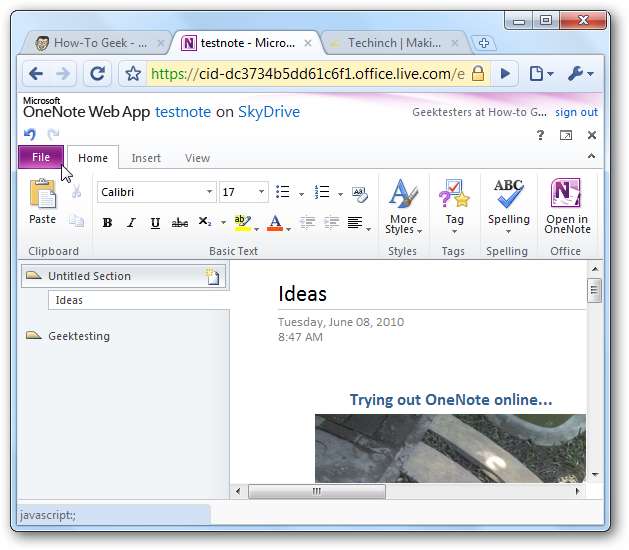
Tutaj mamy tę samą instalację Portable Chrome działającą na komputerze XP.
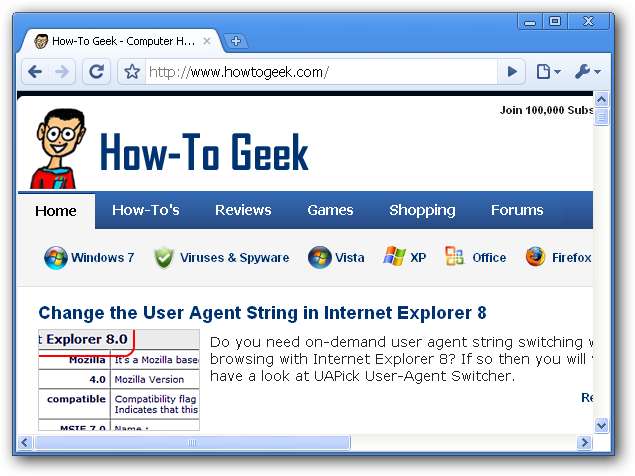
Cała historia przeglądania jest zapisywana na dysku flash, co zapewnia prywatność danych i ułatwia dostęp do ulubionych witryn.
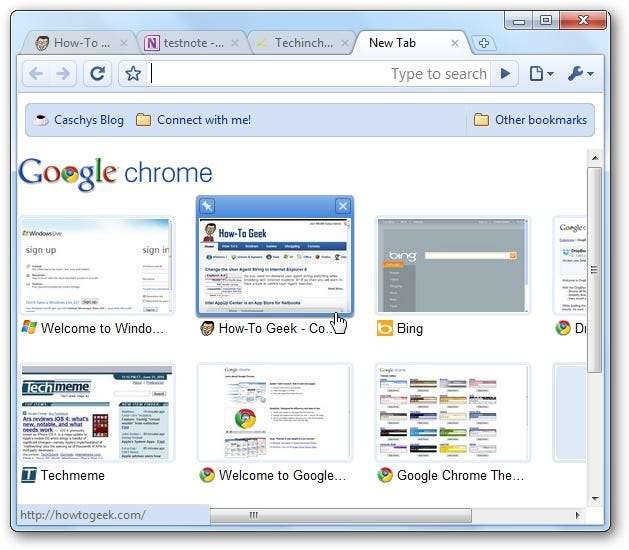
Pliki cookie są zapisywane na dysku flash, więc możesz pozostać zalogowany na swoich kontach, nawet gdy uzyskujesz do nich dostęp w Chrome z innego komputera.
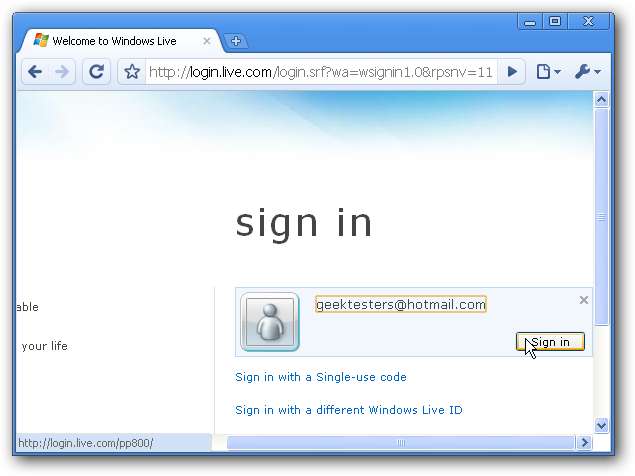
Zainstaluj rozszerzenia w przenośnej przeglądarce Chrome
Rozszerzenia pomagają dostosować Chrome do Twoich potrzeb i mogą pomóc w szybszym wykonywaniu zadań. Portable Chrome przenosi to na wyższy poziom, ponieważ możesz instalować rozszerzenia, a następnie używać ich z dowolnego komputera. Po prostu zainstaluj rozszerzenia tak, jak w zwykłej przeglądarce Chrome.
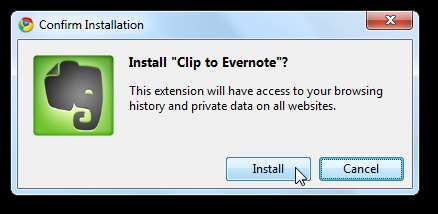
Wiele rozszerzeń zapewnia łatwy dostęp do aplikacji internetowych, które nadal działają świetnie, ponieważ Portable Chrome umożliwia zalogowanie się do ulubionych witryn.
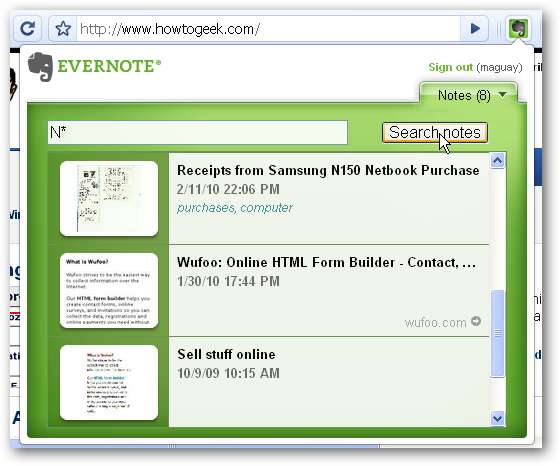
Zaktualizuj przenośną Chrome
Zwykła przeglądarka Google Chrome zainstalowana na komputerze domyślnie automatycznie instaluje aktualizacje, dzięki czemu można łatwo być na bieżąco z najnowszą wersją. Wersja przenośna nie może jednak automatycznie instalować aktualizacji. Aby upewnić się, że korzystasz z najnowszej wersji z dysku flash, uruchom Updater.exe w PortableGoogleChrome teczka. Upewnij się, że wszystkie okna przeglądarki są zamknięte przed uruchomieniem programu aktualizującego.
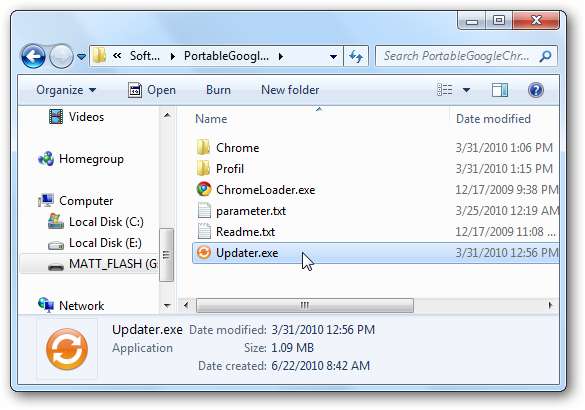
Teraz wybierz żądaną wersję Chrome. Możesz zainstalować wersję deweloperską lub beta albo po prostu wybrać plik Kanał wydania aby upewnić się, że będzie działać bez problemów.
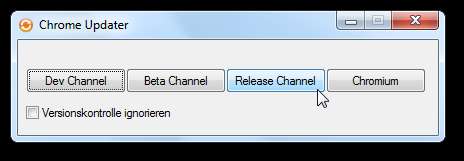
Aktualizator pobierze teraz najnowszą wersję Chrome.
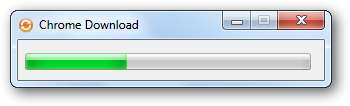
Po zakończeniu pobierania otworzy się okno wiersza polecenia, które automatycznie wyodrębni zaktualizowane pliki na dysk flash i zaktualizuje przenośną Chrome.
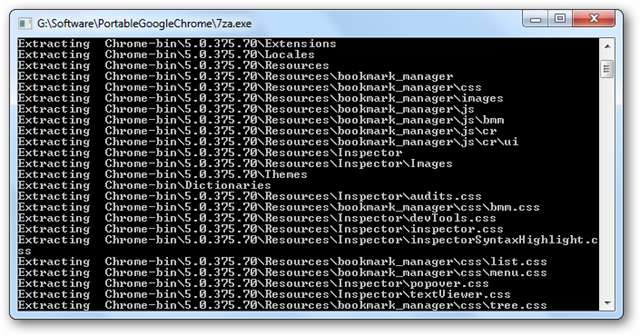
Może to zająć kilka chwil, znowu w zależności od szybkości dysku flash. Po zakończeniu zobaczysz monit informujący, że Chrome został zaktualizowany.
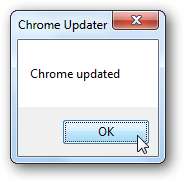
Wszystkie ustawienia i rozszerzenia powinny działać jak wcześniej, a najnowsza wersja Chrome jest gotowa do użycia z dysku flash.
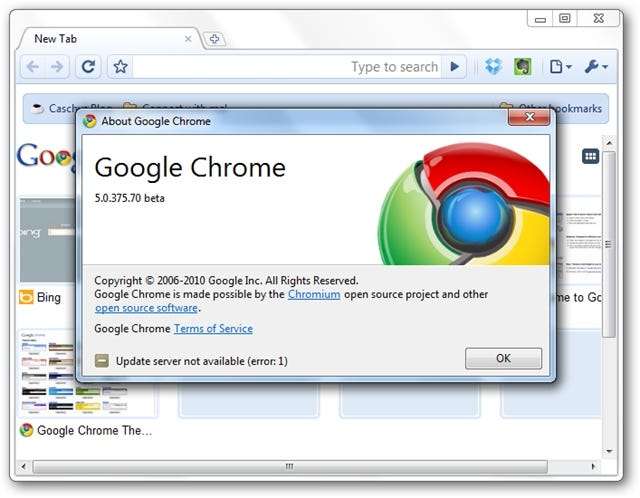
Wniosek
Google Chrome to jedna z naszych ulubionych przeglądarek internetowych, a możliwość uruchomienia jej z dowolnego komputera za pośrednictwem pamięci flash sprawia, że jest jeszcze lepsza. Przenośny Chrome działał świetnie w naszych testach, a aktualizacja do najnowszej wersji beta również przebiegła bezproblemowo. Teraz możemy korzystać z naszej ulubionej przeglądarki na dowolnym komputerze z systemem Windows, nawet jeśli ma zainstalowany tylko stary IE6!
Połączyć
Pobierz Portable Google Chrome
Post o Portable Chrome na blogu programisty ( po niemiecku )







